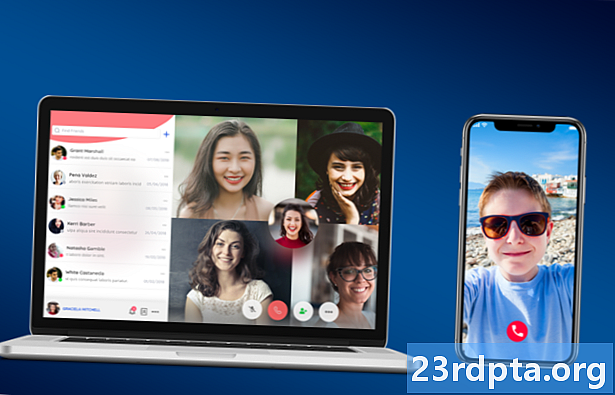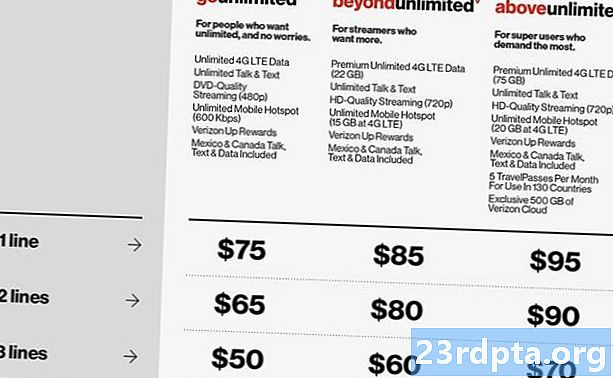Contenu
- Prenez une capture d'écran de Pixel 4 - Méthode 1: maintenez le bouton d'alimentation enfoncé
- Comment faire une capture d'écran sur Pixel 4 et 4 XL - Méthode 2: utilisez votre voix avec Google Assistant
![]()
«Pixel 4

Les smartphones Google Pixel 4 et Google Pixel 4 XL sont les derniers téléphones phares des fabricants d'Android. Parfois, vous devrez prendre une capture d’écran de ce qui est actuellement à l’écran du téléphone. La bonne nouvelle est qu’il existe plusieurs méthodes. Voici comment prendre une capture d'écran de Google Pixel 4.
Prenez une capture d'écran de Pixel 4 - Méthode 1: maintenez le bouton d'alimentation enfoncé
C’est le moyen le plus simple de prendre une capture d’écran sur les smartphones Google Pixel 4 ou Google Pixel 4 XL. C’est beaucoup plus simple que la méthode habituelle consistant à maintenir les boutons d’alimentation et de volume en même temps.
- Recherchez l'écran de votre téléphone sur lequel vous souhaitez effectuer une capture d'écran.
- Ensuite, maintenez enfoncé le bouton d'alimentation situé à droite du Pixel 4 ou 4 XL pendant quelques secondes.
- Vous devriez alors voir des icônes apparaître à l'écran. Il y en aura un pour "Allumer", un pour "Redémarrer" et enfin un pour "Capture d'écran". Appuyez sur l'icône "Capture d'écran".
- Vous devriez voir une notification apparaître en haut de l'écran. Cela indiquera que la capture d'écran a été enregistrée sur votre téléphone. Vous pouvez appuyer sur la notification pour voir le coup lui-même. Vous pouvez également appuyer sur les options pour la partager, la modifier ou supprimer la capture d'écran.
Comment faire une capture d'écran sur Pixel 4 et 4 XL - Méthode 2: utilisez votre voix avec Google Assistant
Il existe un autre moyen de prendre une capture d’écran sur les smartphones Google Pixel 4 ou Google Pixel 4 XL. Il peut être géré via Google Assistant et n'implique pas l'utilisation du bouton d'alimentation.
- Tout d’abord, assurez-vous que Google Assistant est activé. Si vous ne l'avez pas déjà fait, vous pouvez le faire en appuyant longuement sur le bouton d'accueil situé au bas de l'écran, puis en suivant les instructions de l'assistant de configuration.
- Lorsque vous êtes prêt à prendre une capture d'écran sur Google Pixel 4 ou Google Pixel 4 XL, vous pouvez dire «Ok Google» ou appuyer longuement sur le bouton d'accueil pour réactiver l'Assistant.
- Lorsque l'Assistant apparaît, dites simplement «Prendre une capture d'écran».
- Vous devriez voir apparaître une notification en haut de l'écran indiquant que la capture d'écran que vous venez de créer a été enregistrée sur votre téléphone. Appuyez sur la notification pour voir la prise de vue elle-même ou appuyez sur les options pour la partager, la modifier ou supprimer la capture d'écran.
C’est tout ce que vous avez besoin de savoir sur la capture d’écran avec Google Pixel 4 ou Google Pixel 4 XL. Laquelle de ces deux méthodes avez-vous utilisée?